Cum se creează un portal PMO simplu în SharePoint
O mare parte a organizațiilor utilizează SharePoint pentru managementul proiectelor. Așa cum am scris anterior în multe dintre articolele mele de pe blog, SharePoint out of the box oferă o listă extinsă de funcționalități care, în opinia mea, îl fac o opțiune perfectă și logică pentru managementul proiectelor. De la capacitatea robustă de a gestiona documente, la gestionarea sarcinilor, integrarea perfectă cu MS Project și configurarea superbă a securității – SharePoint le are pe toate. Prin această postare pe blog, aș dori să explic pașii implicați în crearea unui simplu, dar foarte practic portal Project Management Office / PMO în SharePoint.
Pasul 1: Determinați ierarhia adecvată a site-urilor pentru portalul PMO
De obicei, eu susțin o ierarhie foarte simplă a site-urilor. Ideea este că va exista o pagină de pornire PMO (site) care să listeze toate proiectele, iar toate site-urile de proiect vor fi configurate ca subsite-uri, cu 1 nivel sub pagina de pornire PMO. Diagrama de mai jos ilustrează ierarhia propusă. Apropo, dacă doriți să aflați mai multe despre ierarhia site-urilor SharePoint și cele mai bune practici de structurare a site-urilor, consultați această postare.
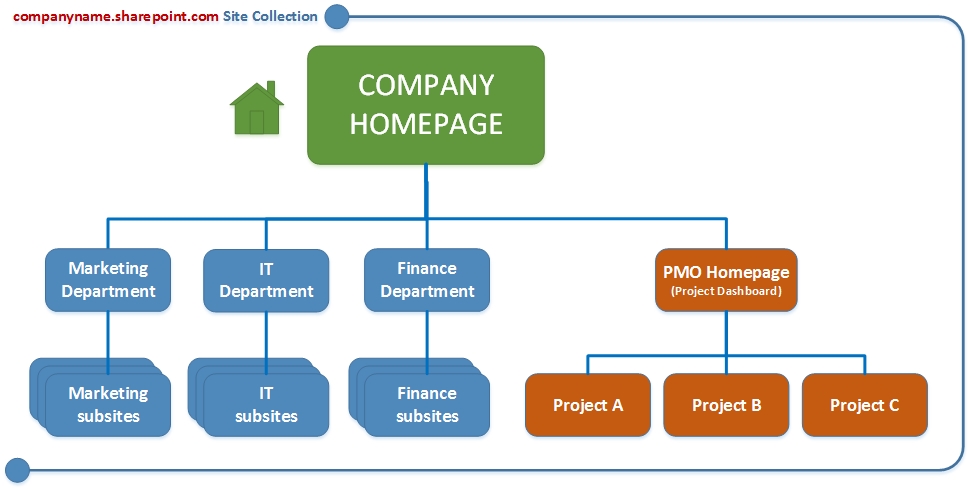
Pasul 2: Determinați în ce colecție de site-uri veți construi portalul PMO
Aceasta este o decizie foarte importantă. Dacă site-urile dvs. de proiect sunt destinate colaborării interne, atunci puteți crea portalul în colecția de site-uri rădăcină (implicită) (unde se află celelalte site-uri Intranet), la fel ca în imaginea de mai sus. Cu toate acestea, în cazul în care veți partaja site-urile de proiect sau o parte din conținut cu părți externe (clienți, furnizori, contractori), va trebui să vă creați portalul PMO într-o colecție de site-uri separată. În cazul în care vă întrebați de ce este cazul – poate doriți să citiți această postare.
Pasul 3: Creați un site PMO cu Project Dashboard
Este timpul să vă suflecăm mânecile acum. Ideea mare din spatele acestui site PMO este că va conține toate informațiile despre managementul proiectelor, link-uri/bază de cunoștințe despre metodologia de management al proiectelor, formulare și șabloane de management al proiectelor, dar cel mai important – o listă/ tablou de bord cu toate proiectele din organizația dumneavoastră. Voi lăsa la latitudinea dumneavoastră cum doriți să vă organizați șabloanele (aceasta ar putea fi doar o simplă bibliotecă de documente cu Word/Excel/PDF-uri organizate prin intermediul metadatelor.
Piesa centrală principală a site-ului PMO este PMO Dashboard – o listă a tuturor proiectelor. Pun pariu că aveți deja unul în organizația dumneavoastră – este probabil stocat în Excel. Deci, în esență, tabloul de bord este o listă SharePoint cu metadate (coloane) personalizate. Ideea este că tabloul dvs. de bord ar putea avea în cele din urmă zeci și sute de proiecte și puteți utiliza tabloul de bord pentru a sorta, grupa și filtra după orice metadate/coloane (de exemplu, afișați doar proiectele active sau grupați în funcție de departament sau manager de proiect). Iată câteva sfaturi pentru crearea acelui Project Dashboard:
- Începeți cu Custom List Web Part
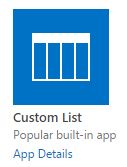
- Renumiți coloana Title în Project Name Column (acest lucru va permite utilizatorilor să facă clic pe un nume de proiect și să poată vizualiza/edita toate proprietățile proiectului pe tabloul de bord)
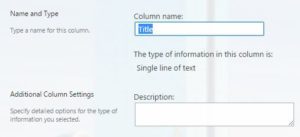
- Creați toate coloanele dvs. folosind diferite tipuri de coloane (i.e. Manager de proiect – Selector de persoane, Departament – Coloană la alegere sau Metadate gestionate/magazin de termeni, Data de începere/Date de sfârșit – Câmp de dată, Buget – Câmp de monedă, Starea proiectului – Câmp la alegere (i.e. Active, Closed) și așa mai departe.
- Una dintre coloane va fi o coloană de tip Hyperlink, astfel încât să puteți introduce adresa URL a unui site de proiect
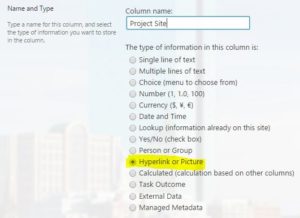
- Creați mai multe vizualizări pentru tabloul dvs. de bord (de exemplu, grupați în funcție de Status, Project Manager, Department, etc.)
Acesta este modul în care ar putea arăta un tablou de bord de proiect finalizat
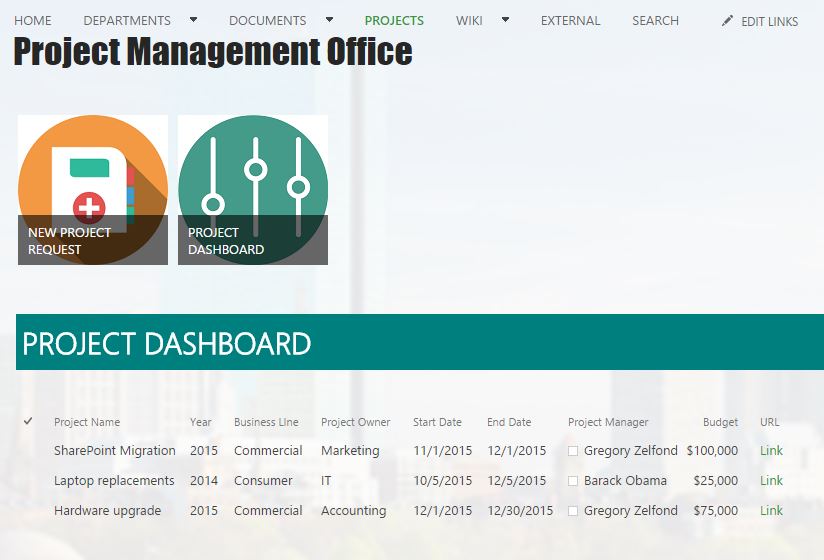
Pasul 4: Adăugați alte părți web la site-ul PMO
Lista tabloului de bord ar putea fi singurul lucru de pe pagina dvs. de pornire PMO, dar puteți adăuga și alte părți web pentru alte tipuri de conținut. Iată câteva idei pentru dvs.:
- Partea web cu linkuri promovate pentru a direcționa utilizatorii către un anumit conținut sau site-uri web
- Biblioteca de documente cu diverse șabloane/formulare de management de proiect (de exemplu, Agenda, Procesele-verbale ale ședințelor, Carta proiectului, Calendarul proiectului). De asemenea, puteți utiliza metadate pentru a organiza totul
- Document de instrucțiuni/metodologie sau Wiki/Bază de cunoștințe – aceasta ar putea fi un fel de bibliotecă wiki cu text și imagini
Pasul 5: Creați un site de proiect
Am scris de fapt un post destul de detaliat cu instrucțiuni pas cu pas despre cum să creați un site de proiect de la zero. Consultați-l aici.
Pasul 6: Salvați site-ul de proiect ca șablon
După ce ați creat site-ul de proiect SharePoint, trebuie să îl salvați ca șablon, astfel încât să puteți furniza cu ușurință noi site-uri de echipă de proiect din șablonul personalizat. Pentru a afla cum să salvați site-ul ca șablon, consultați Pasul 10 din postarea de mai sus.
Pasul 7: Configurați securitatea pentru toate site-urile
După ce ați stabilit designul tuturor site-urilor, este timpul să vă ocupați de securitatea/permisiunile pentru PMO Homepage + toate subsite-urile proiectului. Documentez toți pașii pe care trebuie să îi faceți în ceea ce privește securitatea în această postare. Iată câteva sfaturi pentru securitate specifice portalului PMO:
- Pentru PMO Homepage (site-ul cu lista/ tabloul de bord al proiectului) – este posibil să doriți să permiteți doar câtorva utilizatori selectați să poată edita site-ul – ceea ce înseamnă că doar câteva persoane vor fi în grupul Members cu nivelul de permisiune Contribute, în timp ce toți ceilalți vor fi în grupul Visitors cu privilegii Read-Only
- Pentru site-urile de proiect – este posibil să doriți să permiteți membrilor proiectului să partajeze site-ul cu alții (pasul 7 din postarea de mai sus). Spre deosebire de site-urile departamentelor, care au liste fixe, echipele de proiect se schimbă tot timpul, așa că doriți să le păstrați flexibile. În acest fel, dumneavoastră (PMO) vă puteți concentra pe gestionarea proiectului și nu pe gestionarea securității.
Pasul 8: Educarea/formarea celorlalți cu privire la noul proces
După ce ați terminat cu partea „tehnică” – trebuie să vă instruiți baza de utilizatori cu privire la noile site-uri. Nu este vorba doar de partea SharePoint a lucrurilor. Da, trebuie să le arătați utilizatorilor dvs. cum să navigheze pe site-uri, cum să lucreze cu documente și cum să construiască planificări folosind Task List. Dar, aceasta este, de asemenea, o mare oportunitate de a vă educa și instrui PM și membrii echipei dvs. cu privire la procesul și metodologia PMO. Pe scurt – instruirea este obligatorie și este o piesă critică pentru adoptarea cu succes de către utilizatori.
S-ar putea, de asemenea, să doriți să verificați acest videoclip, în care trec în revistă diferite opțiuni pentru Project Management, inclusiv cea descrisă în acest post.